
文章插图
电脑关机很慢怎么办?有的小伙伴的电脑在点击电源关机后 , 屏幕一直显示"正在关机",有时候需要十几分钟才能真正关机,这个到底是怎么回事呢?今天小白系统和你一起聊聊电脑关机慢的原因和解决方案 。
电脑关机慢的原因1、电脑运行时间过长以及打开的程序太多一下子点击电源关机,会出现十几秒以上的关机时间,这个属于正常现象 。
2、电脑升级或者更新了补丁也会导致电脑关机慢,这个时候建议耐心等待关机完成即可 。
3、机械硬盘使用时间长了容易出现缓存以及坏道
4、驱动程序可能不兼容或太新
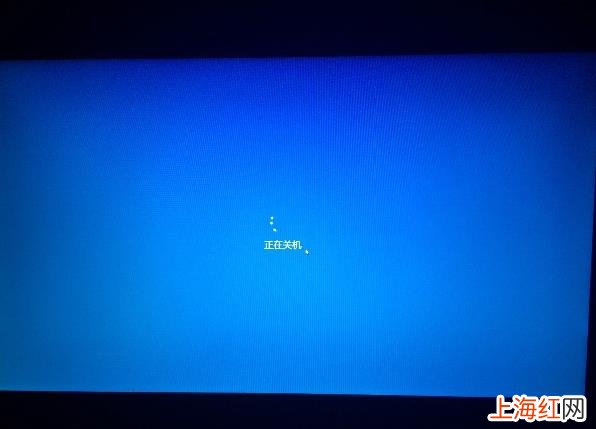
文章插图
快速关机的方法这个方法是针对第一次或不经常出现无法关机的情况,如果你的电脑一直都是关机慢 , 那么这个方法只能治标不能治本 。
具体操作:同时按下键盘快捷键Win+R , 打开运行窗口输入【shutdown /s /t 0】确定 。其中0是关机时间为零秒 。
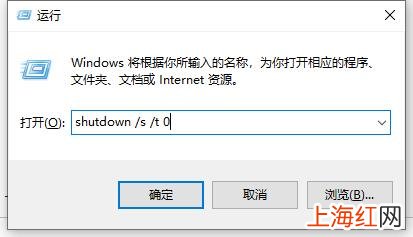
文章插图
关机慢解决方案 方案一:关闭快速启动1、 打开控制面板,点击【硬件和声音】
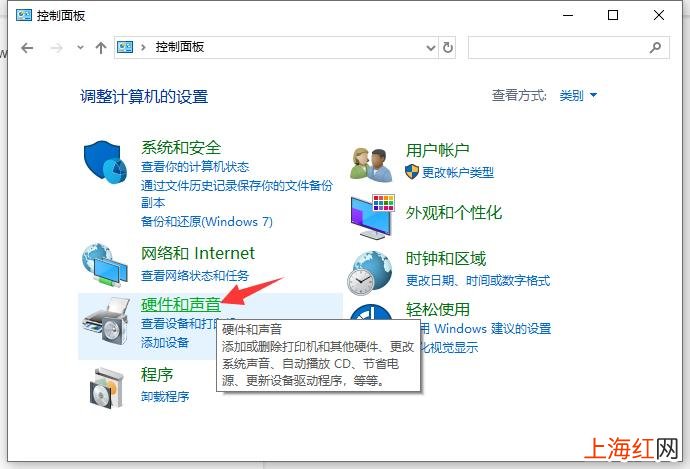
文章插图
2、选择电源选项 , 点击【更改电源按钮的功能】

文章插图
3、选择【更改当前不可用的设置】,把【启动快速启动】前的勾去掉,确定保存修改 。
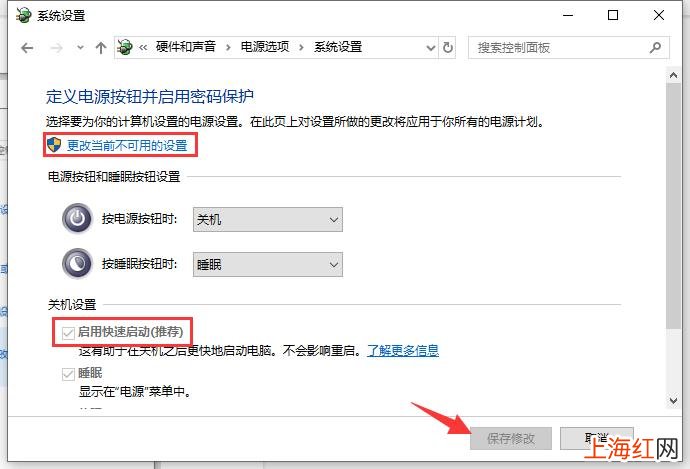
文章插图
方案二:检查硬盘是否有坏道
准备HD Tune软件,然后运行HD Tune软件,选择硬盘 , 点击【Error Scan】 , 然后点击【Stop】 , 接下来耐心等候完成 。
注意:绿色则表示通过,红色表示有物理坏道(即硬盘有故障)

文章插图
方案三:检查是否驱动问题通过驱动精灵检测下电脑相关驱动程序是否有问题,如果你是升级了驱动导致的,请安装会原来的驱动程序 。
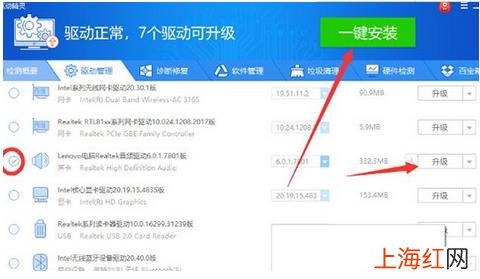
文章插图
方案四:检查是否系统故障建议您尝试进入安全模式,看看关机速度是否正常 。
具体操作:按住Shift点击重启,疑难解答-->启动设置-->安全模式 。(仅适合win8系统以上操作,如果是win7系统以下请重启按F8进入安全模式)
【笔记本电脑关机好慢 电脑关机速度很慢怎么调】
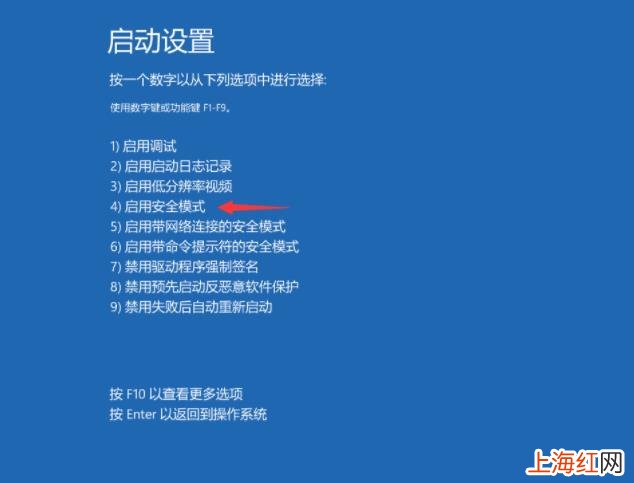
文章插图
如果安全模式进入依然异常,可能问题出在系统本身,需要修复或者重装 。
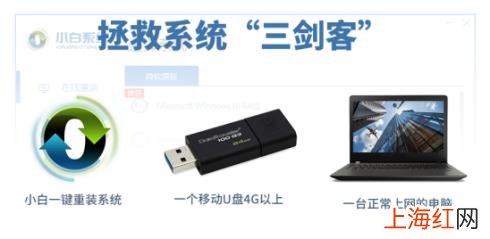
文章插图
- 超频有什么好处 电脑超频有什么用
- 办公电脑玩游戏卡怎么办 玩游戏卡顿怎么办
- 电脑云盘哪个最好用 哪种网盘比较好用
- win10台式耳机插上去没声音 Win11电脑耳机没声音怎么设置
- 局域网电脑不能被访问 win10局域网无法访问
- 苹果笔记本用的什么系统 苹果笔记本系统怎么重装
- 电脑开机慢的原因及解决办法 电脑开机慢怎么解决_
- 如何查看电脑电池状况 笔记本电池检测命令
- 电脑上的音乐制作软件 音乐制作软件有哪些
- 鼠标右键菜单添加选项 电脑鼠标右键菜单设置
